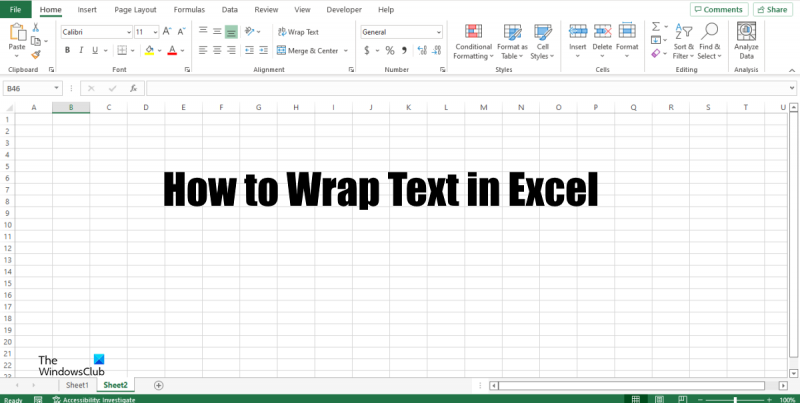Excel'de verilerle çalışıyorsanız, kaçınılmaz olarak bir noktada metni kaydırmanız gerekir. İster estetik nedenlerle ister bir ekrana daha fazla bilgi sığdırmak için olsun, metni kaydırmak yaygın bir görevdir. Neyse ki, yapması kolay.
Metni Excel'de kaydırmak için değiştirmek istediğiniz hücreleri seçmeniz yeterlidir. Ardından, 'Giriş' sekmesine gidin ve 'Hizalama' bölümündeki 'Metni Kaydır' düğmesini tıklayın. Metniniz otomatik olarak bir sonraki satıra kaydırılır.
Metninizin nasıl kaydırılacağı konusunda daha fazla kontrole sahip olmak istiyorsanız, 'Metni Kaydır' iletişim kutusunu kullanabilirsiniz. Buna erişmek için, değiştirmek istediğiniz hücreleri seçin ve ardından 'Hizalama' bölümündeki 'Metni Kaydır' düğmesini tıklayın. İletişim kutusunda, kaç karaktere kaydırmak istediğinizi ve kaydırılan metnin nerede görünmesini istediğinizi belirtebilirsiniz.
Excel'de metni kaydırmak, verilerinizin daha gösterilebilir görünmesini sağlamanın hızlı ve kolay bir yoludur. Birkaç fare tıklamasıyla, metninizin tam olarak istediğiniz gibi kaydırılmasını sağlayabilirsiniz.
ekran koruyucu ayarlarını değiştirme pencereleri 10
Kaydır özelliği, metni bir bütün olarak görebilmeniz için birden çok satıra böler. Bu, bir hücrenin elektronik tablonun diğer sütunlarına sütun sütun kolalanmış bir cümlesi varsa, cümleyi hizalamak için Metin Kaydırma özelliğini kullanabileceğiniz anlamına gelir. bir kafeste. Bu derste açıklayacağız Excel'de metin hücreye nasıl taşınır .

Excel'de metni sarmak için iki yöntem vardır. Microsoft Excel'de bir hücredeki metni sarmak için adımları izleyin.
- Şeritteki metin kaydırma özelliğini kullanma.
- Metni kaydırmak için Hücreleri Biçimlendir iletişim kutusunu kullanma.
Şeritte Metni Kaydırma Kullanarak Excel'de Metni Sarma
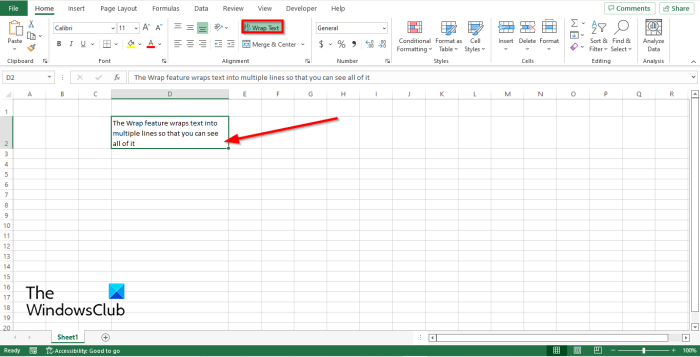
- öğle yemeği Microsoft Excel .
- Hücrenize bir cümle yazın. Cümledeki metnin elektronik tablodaki diğer sütunları da kapsadığını fark edeceksiniz.
- Sonra tıklayın Metni taşı düğme hizalama gruplamak Ev sekme
- Metnin artık bir hücrede olduğunu fark ettiniz.
- Şimdi daha iyi hizalanabilmeleri için satırları ve sütunları hizalayın.
- Metin kaydırma düğmesi etkinleştirildiğinde vurgulanır.
- Metin kaydırmayı kaldırmak için düğmesine tıklayın Metni taşı düğmesine basın ve hücre normal durumuna dönecektir.
Hücreleri Biçimlendir iletişim kutusunu kullanarak metni Excel'de kaydırma
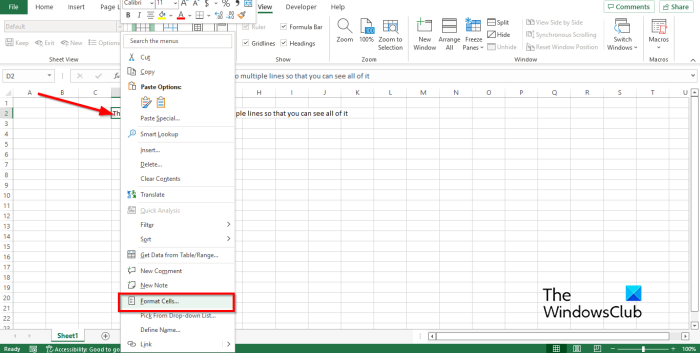
birden çok dosyayı bul ve değiştir
- Sarmak istediğiniz metni içeren hücreyi seçin.
- Bir hücreye sağ tıklayın ve seçin Hücre Biçimi bağlam menüsünden.
- A Hücre Biçimi bir iletişim kutusu açılacaktır.
- Açık hizalama sekme, içinde Metin kontrolü onay kutusu için kutuyu işaretleyin topla , ardından basın Tamam .
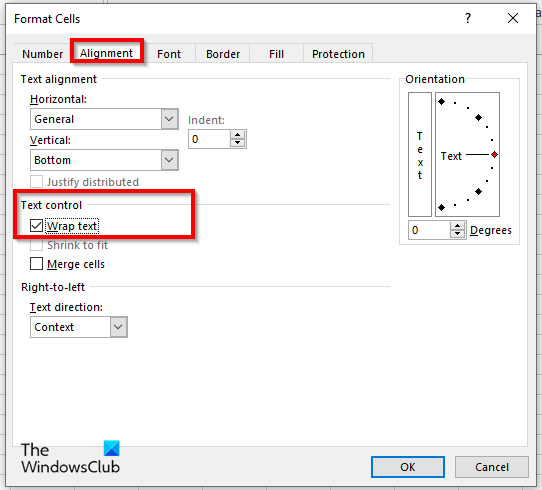
rr_ssl_version_or_cipher_mismatch
Metnim neden Excel'e aktarılmıyor?
Excel'de kaydırma çalışmıyorsa, bunun nedeni seçili hücrenin birleştirilmiş bir hücre olmasıdır. Metni bir hücreye sarmak istiyorsanız, hücreyi kırmanız gerekir.
Excel'de metni otomatik olarak nasıl sığdırırım?
Excel'de AutoFit için şu adımları izleyin:
- Otomatik olarak ayarlamak istediğiniz sütunu seçin.
- Giriş sekmesine gidin ve Hücreler grubundaki Biçim düğmesini tıklayın.
- Otomatik Sığdır Sütun Genişliği seçeneğini tıklayın.
Excel'deki metin kaydırma aracı nedir?
Metin kaydırma özelliği, veriler hücrenin dışında olsa bile hücredeki tüm bilgileri gösterir. Metin Kaydırma özelliği, Metni Kaydır düğmesini tıklatarak kolayca kullanılabilir. Bu eğitimde, Excel'de metin kaydırma özelliğini kullanma sürecini açıkladık.
Metni Excel'de birden çok satıra nasıl kaydırırsınız?
Metni birden çok satıra kaydırmak için her satırın sonunda Alt + Enter tuşlarına basın. Artık hücrenin satırlarını ve sütunlarını hizalamayı deneyebilirsiniz. Satırları ve sütunları manuel olarak hizalamak için, çapraz imleç görünene kadar imleci satırın üzerine getirin, ardından hizalayın. Sütun için de aynısını yapın.
OKUMAK : Microsoft Excel kısayol tuşları ve işlevleri
Neden metin sarma kullanıyorsunuz?
Metin kaydırma özelliği Excel'de kullanılır, böylece metin özellikle hücrenin sınırlarını aşıyorsa hücreye sığabilir. Bir kişi metin kaydırma işlevini kullandığında, tüm bilgiler tek bir hücreye yerleştirilir.
Metni sığdırmak için Excel hücreleri nasıl genişletilir?
Excel hücrelerini çeşitli şekillerde genişletebilirsiniz:
- Kılavuzda ele aldığımız metin kaydırma özelliğini kullanabilirsiniz.
- Hücre boyutunu sığdırmak için Giriş sekmesindeki Biçim özelliğinde Satır Yüksekliği, Satır Yüksekliğini Otomatik Sığdır, Sütun Genişliği ve Otomatik Sığdır Sütun Genişliği seçeneklerini kullanabilirsiniz.
OKUMAK : Excel'de alarm çalma veya hatırlatıcı ayarlama
Bu kılavuzun, metni Excel'de nasıl kaydıracağınızı anlamanıza yardımcı olacağını umuyoruz.
oem bilgisi